透視図で各軸に垂直な平面上に形状を作成する
「透視図」左下にある「作業平面コントローラー」で対象図面を切り替えて形状を作成することができます。
「作業平面コントローラー」が表示されていない場合はメインメニュー > 「編集」Windows/「Shade3D」macOS > 「設定…」 より
「環境設定」ウインドウを開き、「ビュー」タブの「図形ビュー設定」グループ > 「作業平面コントローラーを表示する」チェックボックスをオンにします。
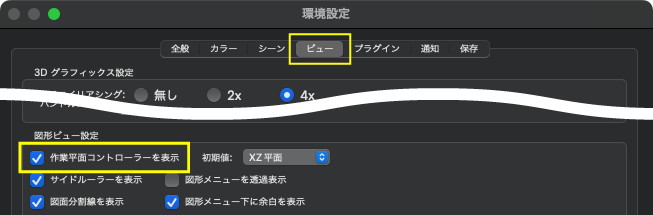
XZ平面に作成する
「作業平面コントローラー」の「X軸」と「Z軸」の間をクリックしてXZ平面を選択します。
新規シーンではXZ平面が選択されています。
図面をドラッグするとツールボックスの「作成」で選択した形状がXZ平面に作成されます。
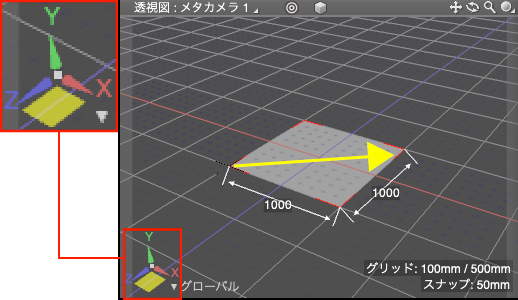
XY平面に作成する
「作業平面コントローラー」の「Y軸」と「X軸」の間をクリックしてXY平面を選択します。
図面をドラッグするとツールボックスの「作成」で選択した形状がXY平面に作成されます。
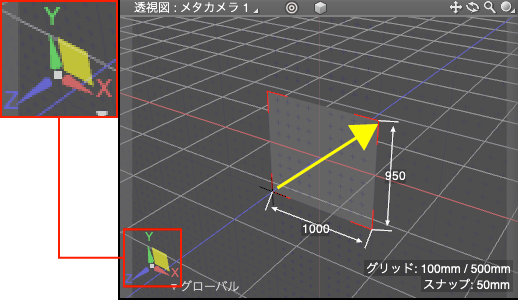
YZ平面に作成する
「作業平面コントローラー」の「Y軸」と「Z軸」の間をクリックしてYZ平面を選択します。
図面をドラッグするとツールボックスの「作成」で選択した形状がYZ平面に作成されます。

スクリーン平面に作成する
「作業平面コントローラー」の中央の黄色い四角︎をクリックしてスクリーン平面を選択します。
図面をドラッグするとツールボックスの「作成」で選択した形状がスクリーン平面に作成されます。

「座標系」ポップアップメニューから平面を選択する
「透視図」の左下の「座標系」ポップアップメニューより「XY」、「XZ」、「YZ」、「スクリーン」から選択して作成する平面を切り替えることができます。

円柱などの立体形状を作成する
立体形状の場合は底面作成後に透視図を任意の方向にドラッグすることでドラッグした距離分の高さをもつ立体形状が作成されます。
・XZ平面

・XY平面
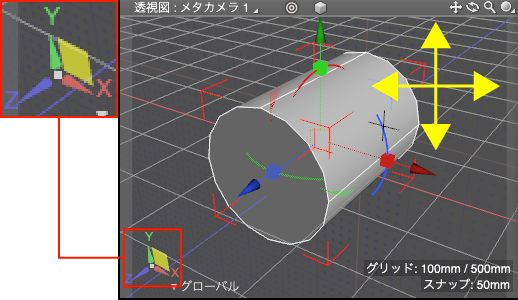
・YZ平面
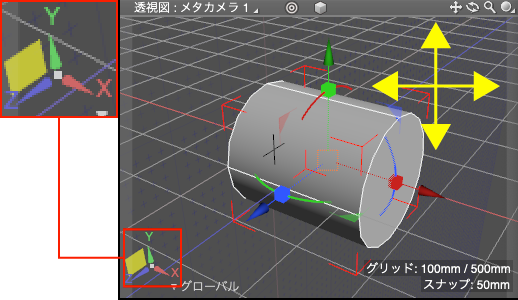
注意スクリーン平面では透視図ドラッグで立体の高さは作成できません。